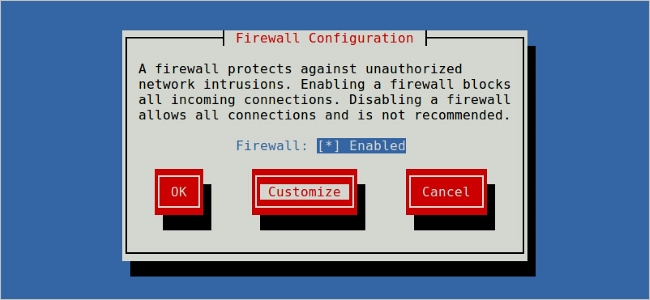Windows Güvenlik Duvarı güçlü, ancak değilGelişmiş özellikleri için kullanımı kolay bir arayüz sunar. Windows Güvenlik Duvarı Bildiricisi, yerleşik Windows Güvenlik Duvarı'ndaki delikleri doldurur, giden bağlantıların kolay yönetimini ve ağ etkinliğini görüntüleyen bir konsol sunar.
Windows Güvenlik Duvarı Notifier hafif birYerleşik Windows Güvenlik Duvarı ile uyumlu çalışan bir uygulama. Windows'ta zaten mevcut olan birçok özelliği eklemez veya arka planda çalışarak sistem kaynaklarını ele geçirmez.
Nasıl çalışır
Windows Güvenlik Duvarı Notifier akıllıdır. Her zaman arka planda çalışmaz - bunun yerine, mevcut Windows Güvenlik Duvarı altyapısına bağlanmak için birkaç zekice numara kullanır. Windows Güvenlik Duvarı Bildiricisi'ni yükleyip etkinleştirdiğinizde, Windows Güvenlik Duvarı'nı (devre dışıysa) etkinleştirir ve varsayılan olarak giden trafiği engellemesi için ayarlar. Daha sonra Windows Güvenlik Duvarı'nda giden bağlantı günlüğü özelliğini etkinleştirir ve Windows Güvenlik Duvarı olaylarına bağlı zamanlanmış bir görev oluşturur. Windows Güvenlik Duvarı, bir uygulamanın bağlanmasını engellediğinde, olayı olay günlüğüne kaydeder; bu, Windows Güvenlik Duvarı Notifier’ının giriş yapmanızı isteyen bir bildirim başlatmasına ve görüntülemesine neden olur.
Kurulum
Windows Güvenlik Duvarı Notifier’ı biryükleyici. İndirdikten sonra, bir yerde bir klasör oluşturmanız gerekecektir - örneğin C: Program FilesWindows Firewall Notifier'da - ve arşivi bu klasöre çıkartmanız gerekir.

Ayıkladıktan sonra, Windows Güvenlik Duvarı Notifier’ı etkinleştirmek için Console.exe uygulamasını başlatın.

Bildirimler
Windows Güvenlik Duvarı Notifier’ı başlattığınızda,giden bağlantı bildirimlerini etkinleştirme olanağı sunar. Konsol uygulamasını, bildirimleri etkinleştirmeden kullanabilmenize rağmen, Windows Güvenlik Duvarı Bildiricisi'ni kullanmak için bildirimleri etkinleştirmeniz gerekir.

Bir program bağlanmayı denediğinde,bağlantı reddedilecek ve bir bildirim göreceksiniz. Uygulamanın bağlanmasına veya engellenmesine izin verebilirsiniz. Varsayılan olarak, seçiminiz Windows Güvenlik Duvarı'nda bir güvenlik duvarı kuralı olarak kaydedilir, ancak bir programa geçici olarak izin vermek veya engellemek için “Bu seçimi yalnızca şimdi uygulayın ve bir dahaki sefere tekrar isteyin” seçeneğini belirleyebilirsiniz.

Windows Güvenlik Duvarı Bildiricisi yalnızca uygulargiden bağlantılar için bildirimler. Windows zaten gelen bağlantılar için bildirimler sunar - Windows Güvenlik Duvarı Notifier'ı yüklediğinizde bu bildirimlerin etkinleştirilmesini sağlar.

Konsol
Windows Güvenlik Duvarı Notifier’ı ayrıca üçüncü taraf güvenlik duvarı arayüzlerinde bulunan özellikleri sunan bir konsolla birlikte gelir.
Bağlantılar bölmesinde, konsol ağ üzerinden iletişim kuran uygulamaları görmenize izin veren yerleşik bağlantılar görüntüler.
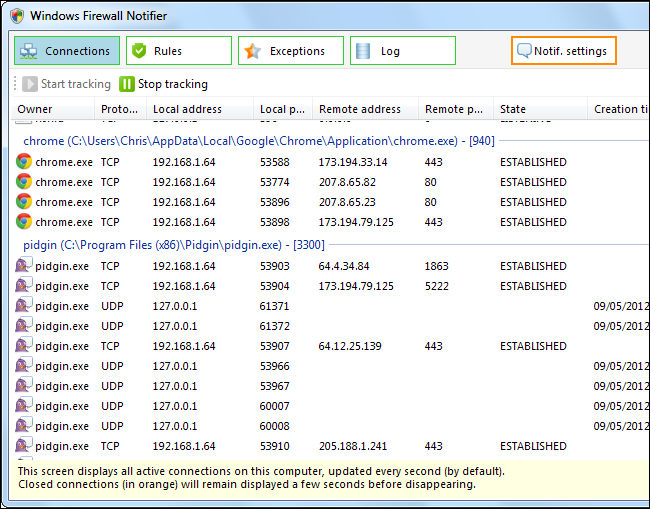
Kurallar bölmesi, Windows Güvenlik Duvarı kurallarını yönetmenizi sağlar. Windows Güvenlik Duvarı Bildiricisi ile oluşturulan kuralları görüntüleyebilir veya tüm Windows Güvenlik Duvarı kurallarınızı görüntüleyebilir ve yönetebilirsiniz.
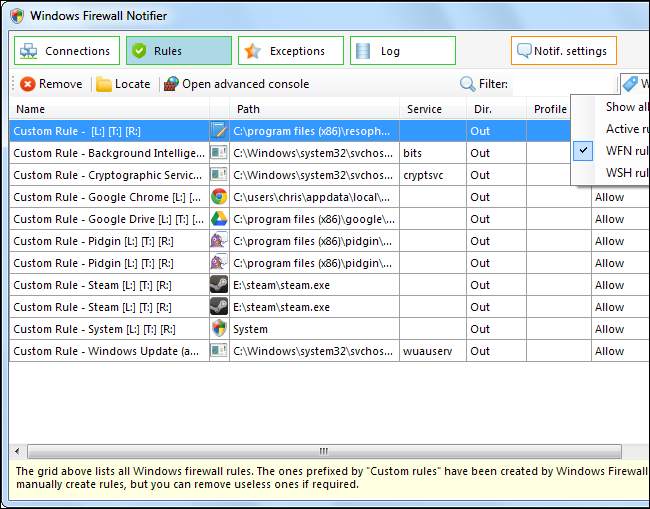
Günlük bölmesi, engellenen uygulamalarınızın ne yapmaya çalıştığını görmenize izin veren reddedilen bağlantıların bir günlüğünü görüntüler.
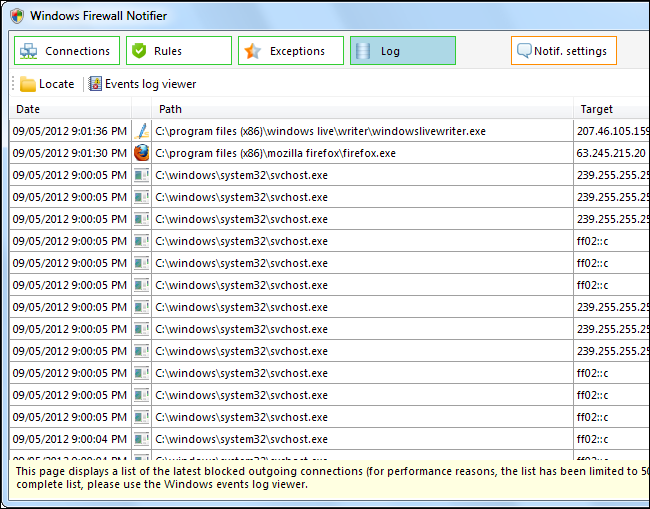
Devre Dışı Bırakma ve Kaldırma
Windows Güvenlik Duvarı Notifier’ı kaldırmak için “Notif. Konsol penceresindeki Ayarlar ”düğmesine basın. Ayarlar penceresinden “Bildirimleri etkinleştirme” seçeneğini seçin.
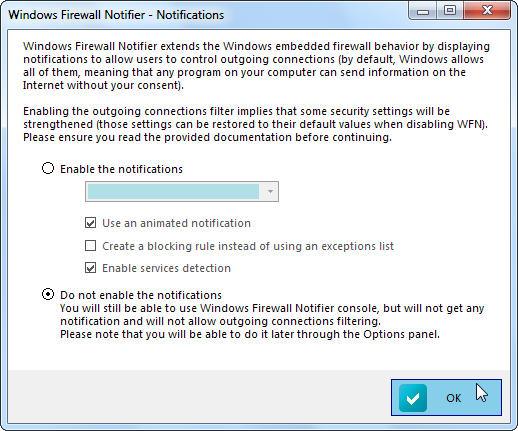
Windows Güvenlik Duvarı Bildiricisi, Windows Güvenlik Duvarı'nı varsayılan ayarlarına döndürmeyi önerir.

Bildirimleri devre dışı bıraktıktan sonra, konsol penceresini kapatabilir ve Windows Güvenlik Duvarı Notifier klasörünü silebilirsiniz.

Yerleşik güvenlik duvarında eksik olan birkaç özelliği ekleyen hafif ve ücretsiz bir uygulama arıyorsanız, Windows Güvenlik Duvarı Bildiricisi iyi bir bahistir.